Tipos de Valores Constantes en Excel
En Excel, los valores constantes son aquellos datos que no cambian en una fórmula o en una hoja de cálculo. Estos valores pueden ser números, texto, fechas u otras constantes, y se utilizan para realizar operaciones matemáticas, lógicas y de texto. Conocer los diferentes tipos de valores constantes en Excel es fundamental para aprovechar al máximo las funciones y fórmulas de esta potente herramienta de análisis y organización de datos.

En este artículo de TiposDe, te mostraremos una lista de algunos de los tipos de valores constantes más comunes en Excel, cómo se utilizan y qué ventajas ofrecen. Además, responderemos a algunas preguntas frecuentes para aclarar cualquier duda que puedas tener sobre este tema. ¡Sigue leyendo para convertirte en un experto en valores constantes de Excel!
Tipos de Valores Constantes en Excel
-
Números
Los números son uno de los tipos de valores constantes más básicos en Excel. Pueden ser enteros, decimales o fracciones, y se utilizan en operaciones matemáticas y estadísticas. Excel ofrece una amplia gama de formatos de números, como moneda, porcentaje o fecha, para adaptarse a tus necesidades.
-
Texto
El texto es otro tipo de valor constante muy utilizado en Excel. Puedes ingresar palabras, frases o incluso párrafos completos en una celda de Excel. Además, Excel ofrece una variedad de funciones para trabajar con texto, como concatenar, buscar y reemplazar, y convertir mayúsculas a minúsculas.
Tipos de variables en informática -
Fechas y horas
Excel es una excelente herramienta para manejar fechas y horas. Puedes ingresar fechas y horas como valores constantes en una celda y realizar operaciones, como sumar o restar días, calcular la diferencia entre dos fechas o encontrar la fecha actual.
-
Valores lógicos
Los valores lógicos son verdadero o falso, y se utilizan en funciones y fórmulas para realizar comparaciones y tomar decisiones. Puedes utilizar operadores lógicos, como Y, O y NO, para combinar varios valores lógicos y obtener resultados más precisos.
-
Errores
Los errores son valores constantes que indican que algo está mal en una fórmula o en los datos de una hoja de cálculo. Excel ofrece varios tipos de errores, como #DIV/0 (división por cero), #N/A (valor no disponible) o #¡VALOR! (valor no válido), y te permite detectarlos y solucionarlos fácilmente.
-
Referencias a celdas
En Excel, también puedes utilizar referencias a celdas como valores constantes. Esto te permite realizar operaciones con los datos de otras celdas y actualizar automáticamente los resultados cuando cambies los valores de las celdas referenciadas.
-
Constantes matemáticas
Excel incluye varias constantes matemáticas predefinidas, como PI (π) o el número de Euler (e). Estas constantes son útiles en fórmulas y ecuaciones matemáticas avanzadas, y te ahorran tiempo al no tener que ingresar los valores manualmente.
Tipos de variables en Pascal -
Símbolos especiales
Excel también permite utilizar símbolos especiales como valores constantes. Por ejemplo, puedes ingresar el símbolo de copyright (©), el símbolo de marca comercial (™) o el símbolo de grado (°) en tus hojas de cálculo.
-
Listas desplegables
Las listas desplegables son una forma conveniente de agregar valores constantes a una celda. Puedes crear una lista de opciones predefinidas y permitir que el usuario elija una de ellas. Esto es especialmente útil cuando trabajas con formularios o bases de datos.
-
Fórmulas
Si bien las fórmulas se utilizan para realizar cálculos en Excel, también se pueden considerar como valores constantes en algunos casos. Puedes ingresar una fórmula completa en una celda y utilizarla como un valor constante en otras celdas. Esto te permite crear hojas de cálculo más dinámicas y automatizadas.
-
...continuar
Existen muchos otros tipos de valores constantes en Excel que no hemos mencionado aquí, como imágenes, hipervínculos o símbolos personalizados. La versatilidad de Excel te permite trabajar con una amplia variedad de datos y personalizar tus hojas de cálculo según tus necesidades específicas.
Preguntas frecuentes sobre los valores constantes en Excel
-
¿Cómo puedo agregar un símbolo especial a una celda en Excel?
Para agregar un símbolo especial a una celda en Excel, debes seguir estos pasos:
Tipos de variables en programación
1. Selecciona la celda en la que deseas agregar el símbolo.
2. Haz clic en la pestaña "Insertar" en la barra de menú de Excel.
3. Haz clic en el botón "Símbolo" y selecciona el símbolo que deseas agregar.
4. Haz clic en el botón "Insertar" y luego en "Cerrar". -
¿Cómo puedo crear una lista desplegable en Excel?
Para crear una lista desplegable en Excel, sigue los siguientes pasos:
1. Haz clic en la celda en la que deseas agregar la lista desplegable.
2. Haz clic en la pestaña "Datos" en la barra de menú de Excel.
3. Haz clic en el botón "Validación de datos" y selecciona la opción "Lista".
4. En el campo "Origen", ingresa los valores de la lista separados por comas o selecciona el rango de celdas que contiene los valores.
5. Haz clic en "Aceptar" y verás que la celda seleccionada ahora tiene una flecha desplegable. -
¿Cómo puedo detectar y solucionar errores en Excel?
Para detectar y solucionar errores en Excel, puedes utilizar la función "Verificación de errores".
1. Haz clic en la celda que muestra el error.
2. Haz clic en el botón con forma de triángulo en la esquina superior izquierda de la celda.
3. Selecciona la opción "Verificación de errores" y elige la acción que deseas realizar, como "Mostrar fórmula" o "Evaluar fórmula".
4. Sigue las instrucciones en pantalla para corregir el error. -
¿Cómo puedo utilizar constantes matemáticas en Excel?
Para utilizar constantes matemáticas en Excel, simplemente tienes que escribir el nombre de la constante en una fórmula. Por ejemplo, para utilizar el valor de Pi (π), puedes escribir "=PI()" en una celda y Excel automáticamente reemplazará la fórmula por el valor correspondiente.
-
¿Cómo puedo proteger los valores constantes en una hoja de cálculo de Excel?
Para proteger los valores constantes en una hoja de cálculo de Excel, puedes utilizar la opción de proteger celdas.
1. Selecciona las celdas que contienen los valores constantes que deseas proteger.
2. Haz clic derecho en las celdas seleccionadas y selecciona la opción "Formato de celdas".
3. En la pestaña "Protección", marca la casilla "Bloqueada".
4. Haz clic en la pestaña "Revisar" en la barra de menú y selecciona la opción "Proteger hoja".
5. Establece una contraseña (opcional) y haz clic en "Aceptar".
Ahora, las celdas seleccionadas estarán protegidas y no se podrán modificar sin desproteger la hoja.
Conclusión
En resumen, los valores constantes desempeñan un papel fundamental en Excel, ya que permiten realizar operaciones matemáticas, lógicas y de texto de manera eficiente y precisa. Los diferentes tipos de valores constantes, como números, texto, fechas, valores lógicos y errores, ofrecen una amplia gama de posibilidades para analizar y organizar datos en hojas de cálculo.
Tipos de variables en PythonAdemás, Excel ofrece funciones y herramientas avanzadas para trabajar con valores constantes, como la manipulación de texto, la detección de errores y la protección de celdas. Conocer y comprender estos diferentes tipos de valores constantes te permitirá aprovechar al máximo las capacidades de Excel y realizar tareas más eficientes y efectivas.
Esperamos que este artículo te haya sido útil y que te haya proporcionado información valiosa sobre los tipos de valores constantes en Excel. Si tienes alguna pregunta o comentario, no dudes en dejarlo a continuación. Nos encantaría saber tu opinión y ayudarte en lo que necesites. ¡Gracias por leernos!
Tenemos muchos mas temas relacionados con Tipos de Valores Constantes en Excel te invitamos a que visites el tema de Informática y te pongas al día con conocimientos sorprendentes!.
Deja una respuesta
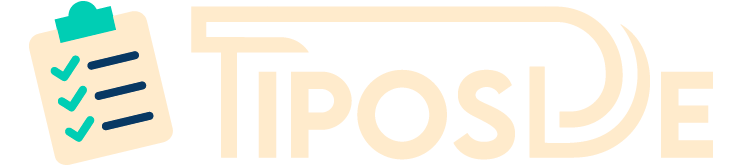
Tipos Relacionados